WMA音声ファイルを再生できない場合の対策
私達の休暇活動の重要な一部として、音楽が若者から年上までの人々の注目を益々集めています。音楽ファンであれば、必ずWMAファイルに詳しいでしょう。オーディオの重要なフォーマットとして、WMAは頻繁に使われています。MP3と比べれば、WMAファイルの音質が良いですが、一部のデバイスしかで開くことができません。
そこでこの文章により、WMAを再生できない場合の対策と万能的なプレーヤーをみんなに紹介します。お役に立てればなりよりです。

WMA 再生できない
専門的なプレーヤー
Aiseesoft ブルーレイプレイーヤー
WMAを再生できない場合の対策を紹介するときに使う万能的なプレーヤーはAiseesoft ブルーレイ プレーヤーです。このソフトを使用して、WMAなどの音声ファイルを高音質で再生できるだけでなく、MP4、4K動画、1080P動画などほぼすべての動画を高画質かつ高速度で再生できます。では、使用手順を確認しましょう。
ステップ 1ソフトをダウンロード
下記のダウンロードボタンをクリックして、Aiseesoft ブルーレイプレーヤーをダウンロードしてインストールします。Windows版とMac版両方もあります。
ステップ 2WMAファイルを追加
ブルーレイムービーをロードしたら、下記の画面を見られます。再生開始をクリックして、パソコンで4Kブルーレイを再生することができます。
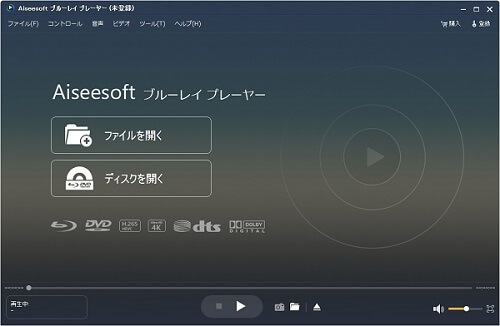
WMAファイルを追加
ステップ 3設定の調整
WMAを追加して、左上の「音声」ボタンをクリックして、音声トラックと音声チャンネルを調整できます。複数のファイルを追加した場合には、「プレイリスト」をクリックすると、ファイルのリストが表示されます。聞きたい音楽を選択できます。
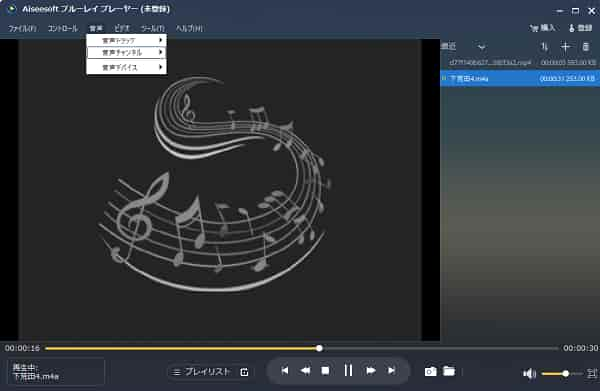
設定の調整
ステップ 4再生順の選択
「プレイリスト」ボタンの隣に、順番、ランダム、シングルという3つの再生順を選択できます。
WMAを他のフォーマットに変換
もう一つ方法はWMA音声ファイルをMP3などのほとんどすべてのデバイスで使用できるフォーマットに変換することです。ここでは、Aiseesoft 動画変換 究極をおすすめします。このソフトでWMA、MP3、MKAなど多くの音声形式を相互変換できます。
ステップ 1ソフトをダウンロード
まずは、下記のダウンロードボタンをクリックして、Aiseesoft 動画変換 究極を無料ダウンロードしてインストールしてください。
ステップ 2WMAファイルを追加
「ファイルを追加」ボタンをクリックして、WMAファイルを追加できます。出力形式をクリックして、MP3を選択してください。
ステップ 3MP3に変換
出力形式を選択した後、「変換」ボタンをクリックして、WMAファイルの変換が始まります。
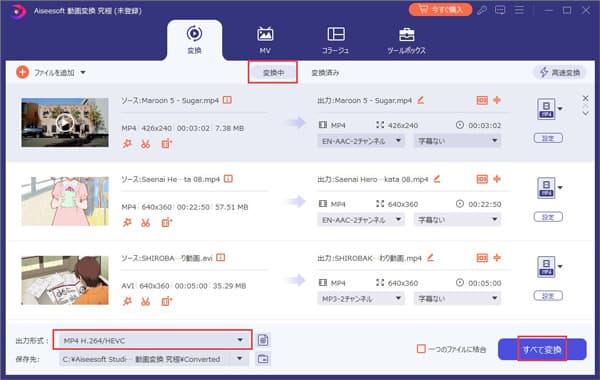
WMAをMP3に変換
WMAについてFAQ
質問 1:WMAは何ですか?
答え 1: WMAの正式名称はWindows Media Audioで、Microsoft社が独自に開発したもので、WindowsのPCの標準音楽データ圧縮形式です。拡張子(ファイル名の後ろについている、ファイルの種類を表す記号)は.wmaです。Windows Media PlayerでCDを取り込んだ場合、自動的にこの形式になります。
質問 2:WMAとMP3の区別は何ですか?
答え 2:MP3は最もメジャーな圧縮形式であり、対応再生ソフトの数では他の形式を圧倒的に上回っています。MP3は非可逆圧縮ファイル形式であり、WMAは可逆オーディオ形式です。MP3ではデータ圧縮率を最重要視しているため、WMAと比べても音質はさほど良くありません。
質問 3:WMAが再生できない原因は何ですか?
答え 3:1、DRM制限が掛かっています。2、圧縮を行う際にファイルが破損されます。3、ファイルの拡張子が強制的に変換されます。(手動入力で.wmaを.mp4等の形式に書き換える)4、ファイルデータの書き込み中デバイスとの接続が切断されます。(USB端子を抜く)5、WMA動画をダウンロードする際にダウンロードが中断されます。
結論
以上はWMA音声ファイルを再生できない場合の対策と万能的なプレーヤーソフトの紹介です。具体的なWMA音声ファイルとMP3ファイルの変換方法を知りたいなら、MP3 WAV 変換までご参考ください。
